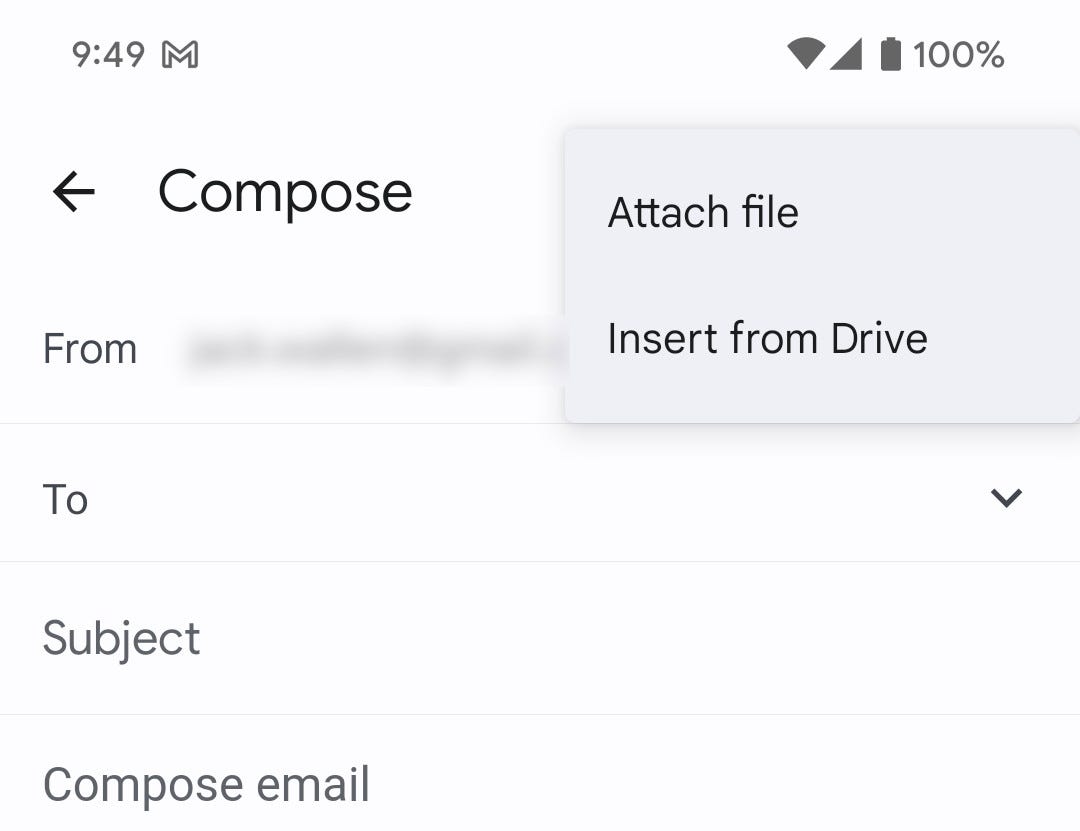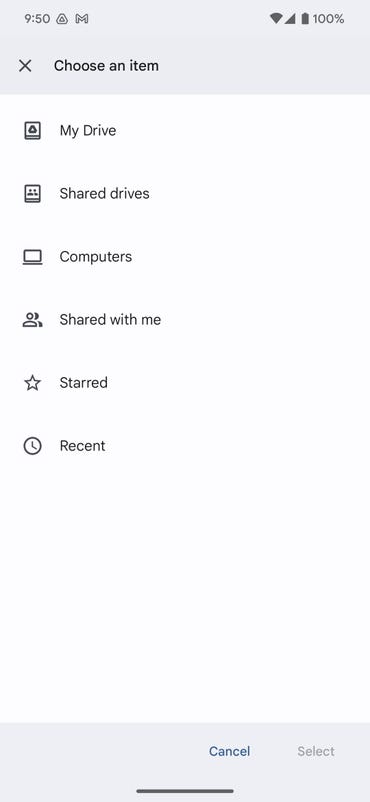Ek boyutlarının sınırlandırılması konusunda her e-posta sağlayıcısının farklı kuralları vardır; bu, bir dosyanın sınırı aşması durumunda onu gönderemeyeceğiniz anlamına gelir. Örneğin, Gmail’in dosya boyutu sınırı yalnızca 25 MB’tır. Bu, bir dosya göndermeniz gerektiğinde ve alıcının Dropbox gibi bir hizmet kullanmaması durumunda sorun yaratabilir.
Sık sık bu sınırı aşan dosyalar gönderiyorum. Maalesef Gmail bu sınırı atlamanıza izin verecek şekilde yapılandırılamaz. Ancak her şey kaybolmamıştır.
Google Drive sayesinde, 25 MB’tan büyük dosyaları Gmail (veya başka bir e-posta istemcisi) aracılığıyla göndermeye devam edebilirsiniz. Ancak bunun çalışması için Gmail’den Drive’a geçmeniz gerektiğini düşünmeyin çünkü Google bu özelliği Gmail’e entegre etmiştir ve kullanımı oldukça kolaydır. Bu kullanışlı çözüm, boyutu 10 GB’a kadar olan dosyaları göndermenize olanak tanır. Evet, doğru okudunuz: 10 GB.
10 GB’tan büyük bir dosya göndermeniz gerekiyorsa şansınız kalmaz. Daha sonra bir USB sürücüsünü postayla göndermeniz gerekebilir! Peki bu nasıl oluyor? Sana göstereyim.
Gmail’de büyük dosyalar nasıl gönderilir?
İhtiyacın olan her şeygeçerli bir Google hesabı ve bir web tarayıcısı veya mobil uygulamadır. Size her ikisiyle de nasıl yapılacağını göstereceğim. Bu kadar. Dosyayı Google Drive’a yüklemenize bile gerek yok: Google bunu sizin için yapacak.
İşte bitti. Şimdi büyük ekler gönderelim.
1. Gmail’i açın
Yapılacak ilk şey şuraya gitmek: https://gmail.com varsayılan web tarayıcınızda. Siteye girdikten sonra tıklayın Yeni Mesaj yeni bir e-posta oluşturmak için.
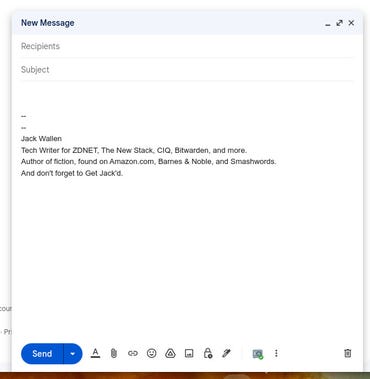
Gmail’in oluşturma penceresi fark etmemiş olabileceğiniz birçok özellik içerir. Jack Wallen/ZDNET’in ekran görüntüsü
2. Drive’dan bir dosya ekleyin
Oluşturma penceresinin alt kısmında Google Drive’ı temsil eden bir simge göreceksiniz. Bu simgeye tıklayın, ardından beliren açılır pencerede sekmeye tıklayın Drive’ımGoogle Drive’a yüklediğiniz büyük dosyanın bulunduğu klasöre gidin ve Sokmak.
Dosyayı henüz Google Drive’a yüklemediyseniz ataş simgesini tıklamanız ve ardından beliren dosya seçicide yerel sürücünüze göndermek istediğiniz dosyayı bulmanız yeterlidir.
Google, dosyayı otomatik olarak Google Drive’ınıza yükleyecek ve alıcı için bir bağlantı oluşturacaktır.
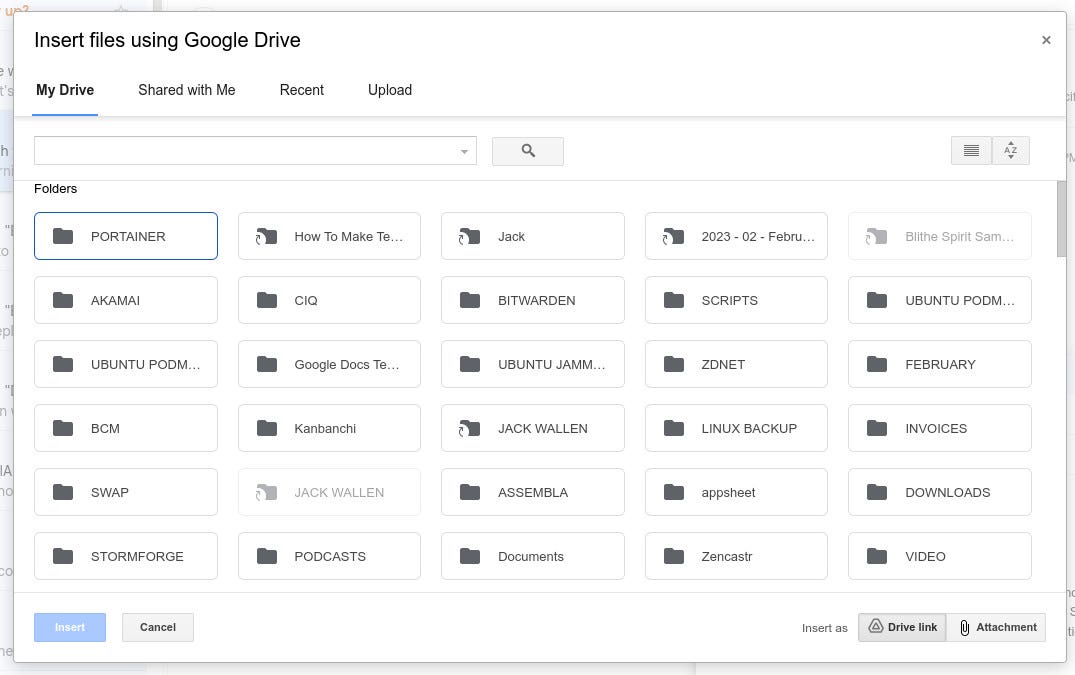
Gmail’in oluşturma penceresi fark etmemiş olabileceğiniz birçok özellik içerir. Jack Wallen/ZDNET’in ekran görüntüsü
3. E-postanızı oluşturun
Dosya eklendiğinde e-postanızı oluşturun ve gönderin. Alıcı, dosyaya bir bağlantı içeren bir e-posta alacaktır.
Tek yapması gereken dosyayı indirmek için bağlantıya tıklamak.
Gmail mobil uygulamasında 25 MB sınırı nasıl önlenir?
Bu yöntem de bir o kadar basittir. Basitçe Gmail uygulamasını başlatın ve yeni bir e-posta oluşturmaya başlayın. Pencerede Yeni Mesajşeklindeki simgeye dokunun trombon ve açılır listeden şunu seçin: Drive’dan ekle.
Gmail mobil uygulamasına Drive’dan bir dosya ekleyin. Jack Wallen/ZDNET’in ekran görüntüsü
Yeni sayfada öğesine dokunun. Drive’ımgöndermek istediğiniz büyük dosyaya gidin, onu seçin ve tuşuna basın. Seçme. Bağlantı otomatik olarak oluşturulacak ve e-postaya eklenecektir. Yazmayı bitirin, e-postanızı gönderin ve işiniz bitti.
Dosyaları Google Drive hesabınızın herhangi bir yerinden seçebilirsiniz. Jack Wallen/ZDNET’in ekran görüntüsü.
Gmail’in web ve mobil sürümlerinde 25 MB’lık dosya sınırından kaçınmak için ihtiyacınız olan tek şey bu arkadaşlar. Bu büyük dosyaları gönderirken iyi şanslar!
Kaynak : “ZDNet.com”